Học tin học văn phòng tại Thanh Hóa
Để cho bài thyết trình của bạn thêm phần thuyết phục và hấp dẫn, bạn nên chèn video từ youtube vào Powerpoint. Vậy cách làm như thế nào? Mời bạn tham khảo bài viết dưới đây nhé!
-
Chèn video Youtube trực tiếp bằng thanh công cụ trong PowerPoint – Học tin học văn phòng tại Thanh Hóa
- Lên Youtube và tìm video bạn muốn thêm vào slide PowerPoint
- Sao chép link của video ở trên thanh địa chỉ
- Mở slide bạn muốn thêm video vào
- Vào tab Insert và chọn Video → Online Video
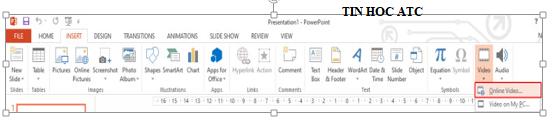
- Dán link video Youtube vừa sao chép vào slide PowerPoint đang bật. Ngoài ra bạn còn có thể tìm kiếm video trực tiếp trên cửa sổ này. Bấm vào hình kính lúp hoặc bấm Enter để tìm kiếm
- Bấm vào ảnh thu nhỏ của video và chọn Insert
- Bạn có thể chỉnh sửa kích cỡ của video như các hình ảnh hoặc hình vẽ khác.
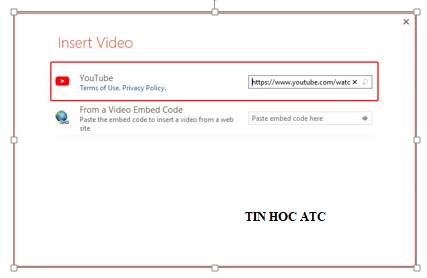
-
Sử dụng mã nhúng – Học tin học văn phòng tại Thanh Hóa
Để chèn video bằng mã nhúng, hãy làm theo những bước sau:
- Tìm video bạn muốn trên Youtube. Bấm vàoShare → Embedvà sao chép toàn bộ đoạn mã nhúng
- Mở slide bạn muốn thêm video từ Youtube vào PowerPoint
- Vào tab Insertvà chọn Video → Online Video.
- Dán đoạn mã nhúng vừa sao chép vào ô From a Video Embed Code, sau đó chọn Insert hoặc bấm Enter
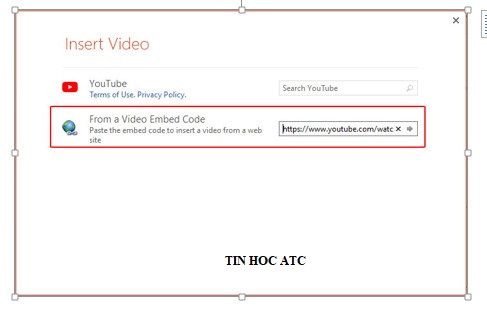
3: Quay màn hình video
Để quay lại video Youtube, hãy tải Free Cam.

- Sao chép link bên trong dấu nháy kép ở trong mã nhúng Youtube
- Mở link vừa sao chép trong tab mới trình duyệt của bạn. Để lúc quay dễ dàng hơn, bạn có thể ẩn phần lớn những nút liên quan ra khỏi khung video. Để làm điều đó, thêm ?controls=0&showinfo=0 vào link và bấm Enter
- Mở Free Cam từ biểu tượng ngoài màn hình chính hoặc trong danh sách ứng dụng đã cài đặt, chọn New Recording.
- Kéo khung sao cho vừa với video bạn muốn quay
- Bấm vào Cài đặt (hình bánh răng) và chọn Record System Sound. Để tắt âm thanh có thể có từ mic, bỏ chọn Microphone.
- Bấm vào nút tròn đỏ để bắt đầu quay, ứng dụng sẽ đếm ngược 3 giay rồi sau đó sẽ bắt đầu quay.
- Sau khi đã quay xong, bấm Done hoặc bấm Esc.
- Bạn có thể chỉnh sửa video bằng cách bấm Edit.
- Khi đã hài lòng với video vừa quay, chọn Save as Videovà lưu lại.
- Mở slide bạn muốn thêm video và chọn Video → Video on My PC. Duyệt tới video bạn vừa lưu bên trên và bấm Insert.
Trên đây là 3 cách chèn video vào PowerPoint, tin học ATC chúc các bạn ứng dụng thành công!

Nếu bạn có nhu cầu học thêm về tin học văn phòng, mời bạn tham khảo khóa học của chúng tôi tại:
TRUNG TÂM ĐÀO TẠO KẾ TOÁN THỰC TẾ – TIN HỌC VĂN PHÒNG ATC
DỊCH VỤ KẾ TOÁN THUẾ ATC – THÀNH LẬP DOANH NGHIỆP ATC
Địa chỉ:
Số 01A45 Đại lộ Lê Lợi – Đông Hương – TP Thanh Hóa
( Mặt đường Đại lộ Lê Lợi, cách bưu điện tỉnh 1km về hướng Đông, hướng đi Big C)
Tel: 0948 815 368 – 0961 815 368

Trung tam dao tao tin hoc o Thanh Hoa
Trung tam dao tao tin hoc tai Thanh Hoa








